Pubblicato il 9 maggio 2024
Vincenzo Paquette
Con un aggiornamento del sistema operativo Windows 11, Microsoft ha iniziato a implementare la pubblicità nel menu Start. Questi annunci sono discreti e si fondono con i consigli. Quindi, pensiamo di poter utilizzare un’applicazione per renderci conto che si tratta di un annuncio. Ti spieghiamo come rimuovere e disattivare tutti questi annunci.
Non lo ripeteremo mai abbastanza, è fondamentale aggiornare i nostri dispositivi.
Gli aggiornamenti consentono di scaricare patch di sicurezza per colmare potenziali vulnerabilità.
Ma gli aggiornamenti possono portare anche molte nuove funzionalità.
Alcuni sono piacevoli e pratici. Altri possono essere decisamente stancanti, purtroppo…
Pubblicità mascherata da raccomandazioni
Durante il mese di aprile 2024, Microsoft ha distribuito un aggiornamento per il sistema operativo Windows 11 questo aggiornamento è denominato: KB5036980.
Nelle novità di questo aggiornamento possiamo leggere:
Nuovo ! La sezione Consigliata del menu Start mostra alcune app di Microsoft Store. Queste app provengono da un piccolo gruppo di sviluppatori selezionati. Questo ti aiuterà a scoprire alcune delle fantastiche app disponibili.
A meno che non installiamo questo aggiornamento (o un altro più recente), ci ritroveremo a vedere le applicazioni nel menu Start.
Il problema è che queste non sono necessariamente applicazioni che abbiamo sul nostro computer.
Ad esempio, possiamo avere un annuncio di Adobe Photoshop che apparirà come se avessimo il software nel nostro computer.
Tuttavia, se facciamo clic su di esso, verremo reindirizzati al Microsoft Store per ottenerlo.
Pertanto, si può diventare un po’ mischiati tra le app legittime di propria proprietà o gli annunci di app.
Come rimuovere e bloccare gli annunci su Windows 11?
Fortunatamente Microsoft offre la possibilità di disattivare queste famose “raccomandazioni”.
Quindi, per rimuovere la pubblicità dal menu: Avvia su Windows 11, devi:
- Clicca sul menù: Avvio
- Aprili impostazioni
- Vai alla scheda: Personalizzazione
- Selezionare l’opzione: Avvio
- Deseleziona l’opzione: Mostra consigli per suggerimenti, scorciatoie, nuove app e altro ancora.

Una volta disattivata l’opzione, non vedremo consigli con applicazioni che non abbiamo.